Renee File Protectorとは、Windows対応のファイルロックソフトです。ファイルやフォルダ、ドライブを隠したり、ロック(閲覧不可)したり、保護(上書き保存・削除不可)したりすることができます。また、外付けHDD(ハードディスク)やUSBメモリなど外付けメディアにも対応しています。さらに、ファイルやフォルダの暗号化や安全削除(復元不可能な完全削除)を行うこともできます。
目次
Renee File Protectorの無料版と製品版の違い
本ソフトは、無料版でも製品版(価格:2980円)と同じ機能を利用することができますが、パスワード設定が「123456」のみとなります。
Renee File Protectorのダウンロード
下記URLより、インストーラーをダウンロードしてインストールして下さい。
https://www.reneelab.jp/file-protector
Renee File Protectorの初期設定
本ソフトはインストール後、下記の手順で初期起動時にパスワードの初期設定を行います。なお、無料版を利用する場合の設定手順になります。
- 「ソフトウェア登録」画面で「試用」をクリック
- 「パスワードとメールの設定」画面でパスワード「123456」を2回入力
- 「パスワードとメールの設定」画面で「安全な場所にパスワードをコピーした」をクリックしてチェック
- 「パスワードとメールの設定」画面左下の「OK」をクリック
※手順1は起動してパスワード入力後、毎回行います。
Renee File Protectorの使い方:非表示など
本ソフトは下記の手順で、ハードディスクのファイルやフォルダ、ドライブを隠す、ロックする、保護することができます。また、外付けメディアのファイルやフォルダも可能です。
- メイン画面左メニューで「ローカルHDD」の「隠す」をクリック
- メイン画面右側の「ファイルを隠す」をクリック
- 「隠したいローカルHDDのファイルを選択してください。」画面でファイルを指定して「開く」をクリック
※手順1:ロックや保護の場合は「ロック」「保護」をクリックし、外付けメディアのファイルやフォルダの場合は、「外付けメディア」の「隠す」「ロック」をクリックして下さい。
※手順2:フォルダやドライブ(ローカルHDDのみ)を選択することも可能です。
※解除する場合は、リストでチェックを入れて「隠しデータを表示」「ロックを解除」「保護を解除」をクリックして下さい。
Renee File Protectorの使い方:暗号化
本ソフトは下記の手順で、ファイルやフォルダを暗号化することができます。
- メイン画面左メニューで「一般」の「暗号化」をクリック
- メイン画面右側の「ファイルを追加」をクリック
- 「暗号化したいファイルを選択してください。」画面でファイルを指定して「開く」をクリック
- メイン画面中央の「gflに暗号化」または「exeに暗号化」をクリック
- 「暗号化ファイルの保存場所を設定する」画面で保存先・ファイル名を指定して「保存」をクリック
- 「アーカイブに追加」画面でパスワード2回入力し、「OK」をクリック
※手順2:フォルダを選択することも可能です。
※手順4:gflは解除に本ソフトのインストールが必要で、exeは必要ありません。
Renee File Protectorの使い方:安全削除
本ソフトは下記の手順で、ファイルやフォルダを復元できないように完全に削除することができます。
- メイン画面左メニューで「一般」の「安全削除」をクリック
- メイン画面右側の「ファイルを追加」をクリック
- 「安全削除するファイルを選択してください。」画面でファイルを指定して「開く」をクリック
- メイン画面下部の「安全削除」→「はい」をクリック
- 「選択したファイル/フォルダを安全削除しました。」画面で「OK」をクリック
※手順2:フォルダ・ドライブを選択することも可能です。
Renee File Protectorのまとめ
Windows対応のファイルロックソフト「Renee File Protector」を紹介しました。使い方としては、メイン画面の左メニューで操作を選択し、ファイルやフォルダを指定するだけと簡単です。また、ファイルやフォルダ、ドライブの右クリックメニューの「Renee File Protector 2.7 (トライアル)」からも操作可能です。簡単に、ファイルやフォルダ、外付けのハードディスク(HDD)に鍵をかけることができるので、大事な情報を守るのに便利です。是非、無料版でお試しの上、製品版の購入をご検討下さい。なお、本ソフトをインストールしているドライブは操作できません。
※製品版の価格は、通常7860円になります。
提供元:https://www.reneelab.jp/
サポート:https://support.reneelab.com/hc/ja/requests/new
レビュー:https://www.reneelab.jp/file-protector
利用規約:https://www.reneelab.jp/terms-of-use
購入:https://www.reneelab.jp/store/buy-renee-file-protector

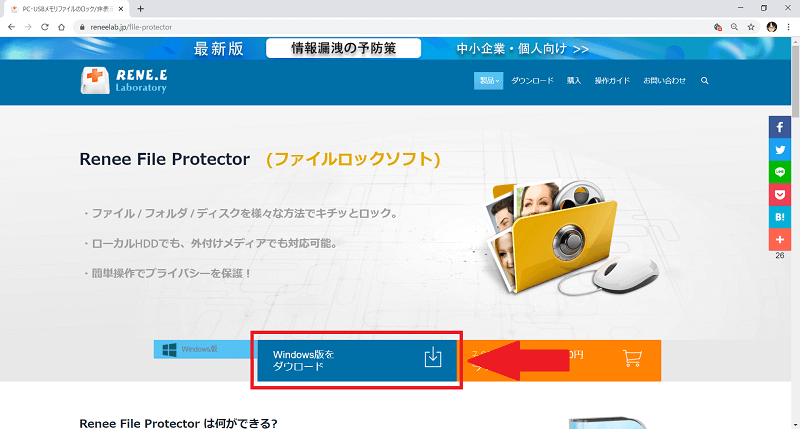
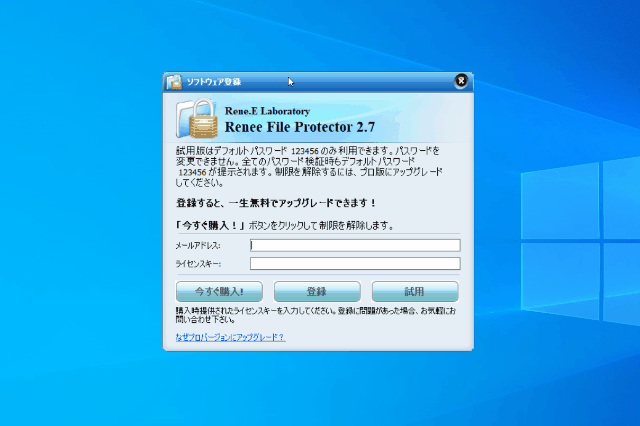
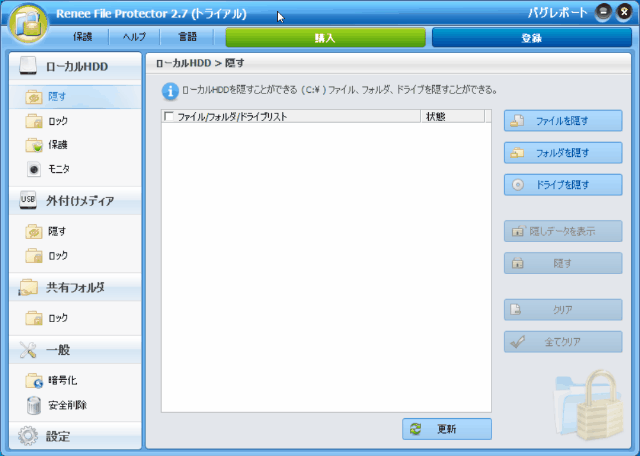
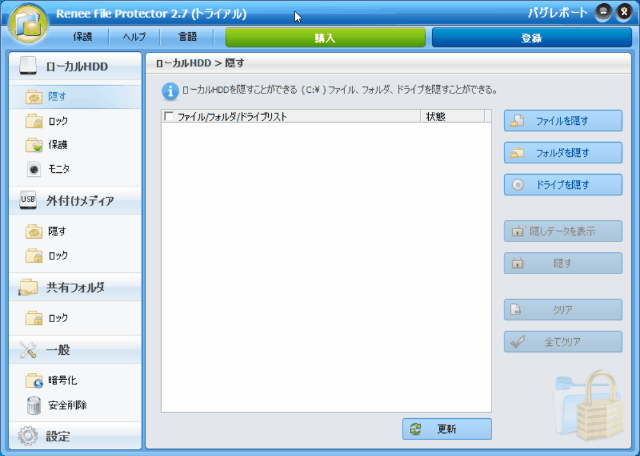
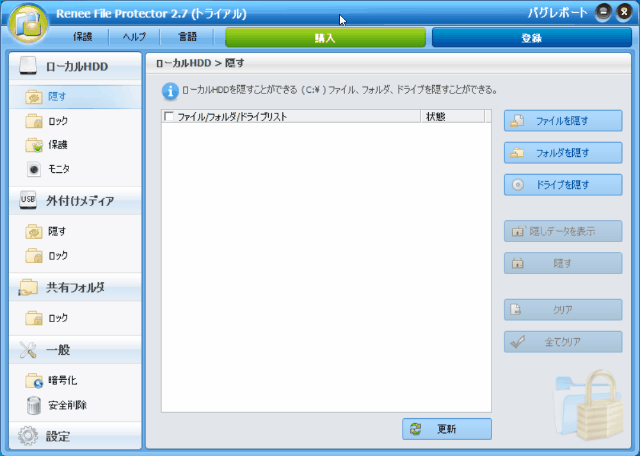
-3.jpg)
